
Аутентификация сервера LDAP
Если в системе установлен сервер LDAP, убедитесь, что аутентификация на сервере LDAP выполняется при использовании функции отправки. Это позволяет предотвратить несанкционированное использование посторонними лицами и раскрытие информации. После включения параметров авторизации отображается экран авторизованной отправки, где используется функция факса или сканирования, и выполнение операции можно продолжить только после правильной авторизации на сервере LDAP. Используйте описанные здесь параметры для настройки аутентификации на сервере LDAP. Дополнительные сведения о регистрации сервера, который будет использован для аутентификации, см. в разделе Регистрация серверов LDAP.
 |
|
Дополнительные сведения о базовых операциях, которые требуется выполнить при настройке аппарата из Удаленного ИП, см. в разделе Настройка параметров меню с помощью Удаленного ИП.
|
1
Запустите Удаленный ИП и войдите в систему в режиме администратора системы. Запуск Удаленного ИП
2
Нажмите [Настройки/Регистрация (Settings/Registration)] на странице портала. Экран Удаленного ИП
3
Выберите [Настройки передачи (TX Settings)]  [Настройки аутентификации для функции "Отправить" (Authentication Settings for Send Function)].
[Настройки аутентификации для функции "Отправить" (Authentication Settings for Send Function)].
 [Настройки аутентификации для функции "Отправить" (Authentication Settings for Send Function)].
[Настройки аутентификации для функции "Отправить" (Authentication Settings for Send Function)].4
Щелкните [Изменить (Edit)].
5
Установите флажок [Отображать экран аутентификации при запуске операции отправки (Display Authentication Screen When Sending Operation Starts)] и укажите, будет ли при выходе из системы отображаться окно подтверждения.
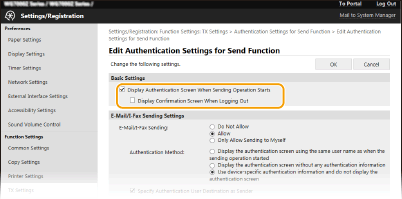
[Отображать экран аутентификации при запуске операции отправки (Display Authentication Screen When Sending Operation Starts)]
Установите этот флажок, чтобы при использовании функции факса или сканирования отображалось окно входа в систему авторизованной отправки (аутентификация сервера LDAP).
Установите этот флажок, чтобы при использовании функции факса или сканирования отображалось окно входа в систему авторизованной отправки (аутентификация сервера LDAP).
[Отображать экран подтверждения при выходе из системы (Display Confirmation Screen When Logging Out)]
Установите этот флажок, чтобы отображалось окно, позволяющее пользователю, находящемуся одновременно в системе авторизованной отправки и в системе управления ИД отдела, выбирать, из какой системы выйти. Если флажок снят, то при выходе из системы не отображается экран выбора системы, и пользователь выходит из обеих систем.
Установите этот флажок, чтобы отображалось окно, позволяющее пользователю, находящемуся одновременно в системе авторизованной отправки и в системе управления ИД отдела, выбирать, из какой системы выйти. Если флажок снят, то при выходе из системы не отображается экран выбора системы, и пользователь выходит из обеих систем.
6
Задайте настройки отправки электронной почты/интернет-факсов.
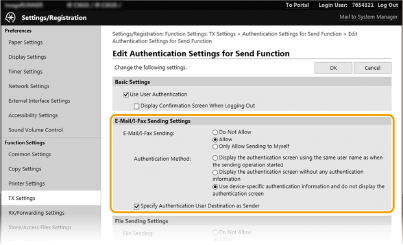
[Отправка электронной почты/И-факса (E-Mail/I-Fax Sending)]
Выберите, требуется ли разрешить отправку электронной почты и интернет-факсов.
Выберите, требуется ли разрешить отправку электронной почты и интернет-факсов.
|
[Не разрешать (Do Not Allow)]
|
Блокирование отправки электронной почты и интернет-факсов. Параметры <Электронная почта (E-Mail)> и <И-факс (I-Fax)> в функции сканирования нельзя будет использовать.
|
|
[Разрешить (Allow)]
|
Исходящие сообщения электронной почты и интернет-факсы разрешены.
|
|
[Разрешить только отправку себе (Only Allow Sending to Myself)]
|
Проходят только те исходящие сообщения электронной почты и интернет-факсы, которые адресованы пользователям с авторизованными адресами электронной почты. Адреса электронной почты авторизованных пользователей должны быть зарегистрированы на сервере LDAP.
|
[Способ аутентификации (Authentication Method)]
Если значение [Разрешить (Allow)] или [Разрешить только отправку себе (Only Allow Sending to Myself)] выбрано в поле [Отправка электронной почты/И-факса (E-Mail/I-Fax Sending)], вы можете задать, будет ли отображаться экран аутентификации на SMTP-сервере при отправке электронной почты.
Если значение [Разрешить (Allow)] или [Разрешить только отправку себе (Only Allow Sending to Myself)] выбрано в поле [Отправка электронной почты/И-факса (E-Mail/I-Fax Sending)], вы можете задать, будет ли отображаться экран аутентификации на SMTP-сервере при отправке электронной почты.
|
[Отображать экран аутентификации с тем же именем пользователя, что и при запуске операции отправки (Display the authentication screen using the same user name as when the sending operation started)]
|
Отображается экран аутентификации, где указаны имя пользователя и пароль, введенные в окне входа в систему авторизованной отправки.
|
|
[Отображать экран аутентификации без сведений для аутентификации (Display the authentication screen without any authentication information)]
|
Отображается экран аутентификации с пустыми полями для имени пользователя и пароля.
|
|
[Использовать сведения для аутентификации, специфические для устройства, и не отображать экран аутентификации (Use device-specific authentication information and do not display the authentication screen)]
|
При отправке электронной почты и интернет-факсов не отображается экран аутентификации. Для авторизации на SMTP-сервере используются имя пользователя и пароль, заданные в разделе [Настройки электронной почты / И-факса (E-Mail/I-Fax Settings)] Настройка параметров связи электронной почты/интернет-факса.
|
[Указать адресата пользователя аутентификации как отправителя (Specify Authentication User Destination as Sender)]
Установите флажок, если адрес электронной почты авторизованного пользователя будет указываться в качестве сведений об отправителе. Адреса электронной почты авторизованных пользователей должны быть зарегистрированы на сервере LDAP. Если снять этот флажок, адрес электронной почты, заданный в поле [Настройки электронной почты / И-факса (E-Mail/I-Fax Settings)], задается в качестве отправителя.
Установите флажок, если адрес электронной почты авторизованного пользователя будет указываться в качестве сведений об отправителе. Адреса электронной почты авторизованных пользователей должны быть зарегистрированы на сервере LDAP. Если снять этот флажок, адрес электронной почты, заданный в поле [Настройки электронной почты / И-факса (E-Mail/I-Fax Settings)], задается в качестве отправителя.
7
Задайте настройки передачи файлов (для сохранения в общие папки и на FTP-серверы).
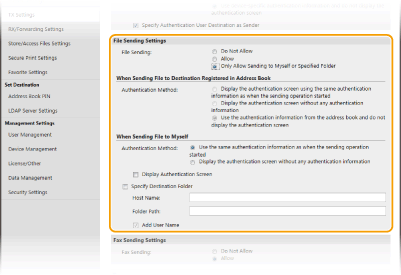
[Отправка файлов (File Sending)]
Выберите, следует ли разрешать сохранение в общие папки и на FTP-серверы.
Выберите, следует ли разрешать сохранение в общие папки и на FTP-серверы.
|
[Не разрешать (Do Not Allow)]
|
Блокировка сохранения в общие папки и на FTP-серверы. Параметр <Файл (File)> в функции сканирования нельзя будет использовать.
|
|
[Разрешить (Allow)]
|
Сохранение в общие папки и на FTP-серверы доступно.
|
|
[Разрешить только отправку себе или в указанную папку (Only Allow Sending to Myself or Specified Folder)]
|
Блокируется сохранение во все общие папки и на FTP-серверы, кроме заданных папок. Данные сохраняются в папки, зарегистрированные на сервере LDAP, или в папку, заданную в разделе [Указать папку назначения (Specify Destination Folder)].
|
 Если значение [Разрешить (Allow)] задано в поле [Отправка файлов (File Sending)]
Если значение [Разрешить (Allow)] задано в поле [Отправка файлов (File Sending)]
[Способ аутентификации (Authentication Method)]
Позволяет указывать, будет ли отображаться на сервере экран аутентификации при отправке.
Позволяет указывать, будет ли отображаться на сервере экран аутентификации при отправке.
|
[Отображать экран аутентификации с теми же сведениями для аутентификации, что и при запуске операции отправки (Display the authentication screen using the same authentication information as when the sending operation started)]
|
Отображается экран аутентификации, где указаны имя пользователя и пароль, введенные в окне входа в систему авторизованной отправки.
|
|
[Отображать экран аутентификации без сведений для аутентификации (Display the authentication screen without any authentication information)]
|
Отображается экран аутентификации с пустыми полями для имени пользователя и пароля.
|
|
[Использовать сведения для аутентификации из адресной книги и не отображать экран аутентификации (Use the authentication information from the address book and do not display the authentication screen)]
|
При отправке не отображается экран аутентификации. Аутентификация осуществляется на сервере на основании имени пользователя и пароля, заданных в адресной книге.
|
 Если значение [Разрешить только отправку себе или в указанную папку (Only Allow Sending to Myself or Specified Folder)] задано в поле [Отправка файлов (File Sending)]
Если значение [Разрешить только отправку себе или в указанную папку (Only Allow Sending to Myself or Specified Folder)] задано в поле [Отправка файлов (File Sending)]
[Способ аутентификации (Authentication Method)]
Позволяет указывать, будет ли отображаться на сервере экран аутентификации при отправке.
Позволяет указывать, будет ли отображаться на сервере экран аутентификации при отправке.
|
[Использовать те же сведения для аутентификации, что и при запуске операции отправки (Use the same authentication information as when the sending operation started)]
|
Для авторизации на сервере используются имя пользователя и пароль, введенные на экране входа в систему авторизованной отправки. Если установлен флажок [Отображать экран аутентификации (Display Authentication Screen)], отображается экран аутентификации с именем пользователя и паролем, введенными при отправке данных.
|
|
[Отображать экран аутентификации без сведений для аутентификации (Display the authentication screen without any authentication information)]
|
Отображается экран аутентификации с пустыми полями для имени пользователя и пароля.
|
[Указать папку назначения (Specify Destination Folder)]
Если этот флажок установлен, пользователь может задавать папку для сохранения данных. Если флажок снят, место назначения сохранения выбирается на основании информации авторизованного пользователя, зарегистрированной на сервере LDAP.
Если этот флажок установлен, пользователь может задавать папку для сохранения данных. Если флажок снят, место назначения сохранения выбирается на основании информации авторизованного пользователя, зарегистрированной на сервере LDAP.
|
[Имя хоста (Host Name)]
|
Введите имя хоста для общей папки или FTP-сервера.
|
|
[Путь к папке (Folder Path)]
|
Введите путь для папки назначения (за исключением имени хоста). Если установлен флажок [Добавить имя пользователя (Add User Name)], добавляются имя пользователя и путь, используемые для аутентификации LDAP.
|
8
Задайте настройки отправки факсов.
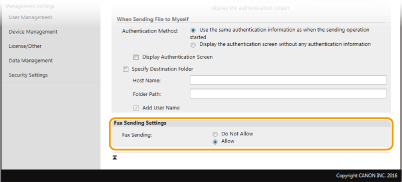
[Отправка факса (Fax Sending)]
Укажите, следует ли разрешать отправку факсов. Параметр [Не разрешать (Do Not Allow)] запрещает пользователям отправлять факсы с аппарата.
9
Щелкните [OK (OK)].